כיצד לכבות או לשנות את צלילי ההודעות של Windows 10
מיקרוסופט Windows 10 / / March 18, 2020
עודכן לאחרונה ב

התראות אפליקציות של Windows 10 יכולות להיות שימושיות, אך הצלילים שלהם עלולים להיות מעצבנים. כך יש לשנות את הצלילים או לכבות אותם לחלוטין.
ל- Windows 10 יש תכונה המספקת התראות עבור אפליקציות שונות המכונות "טוסט התראות". ההודעות מחליקות בפינה השמאלית התחתונה של המסך מעל שורת המשימות ומלוות בפעמון. אבל לפעמים אתה לא רוצה שתבהל מהרעש הזה, לא בבית ולא במשרד.
הראינו לכם כיצד לשלוט בהתנהגותם במאמר שלנו כיצד לנהל התראות על יישומי Windows 10. במאמר זה אנו מראים כיצד לשלוט כמה זמן הם מוצגים על המסך, מאילו אפליקציות אתה מקבל התראות וכיצד לכבות אותם לחלוטין.
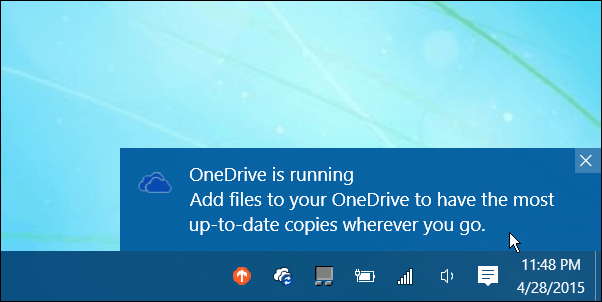
אם אתה אוהב התראות על יישומי Windows 10, אך לא את הצליל, הנה כיצד לשנות אותה או לכבות אותה לחלוטין.
שנה את צלילי ההודעות של Windows 10
בזמן כתיבת שורות אלה תצטרך לפתוח את לוח הבקרה הקלאסי כדי להתאים את הצלילים. לשם כך, לחץ באמצעות לחצן העכבר הימני על כפתור התחל או לחץ על הכפתור מפתח Windows + X להעלות את תפריט משתמש מוסתר ובחר בלוח הבקרה.
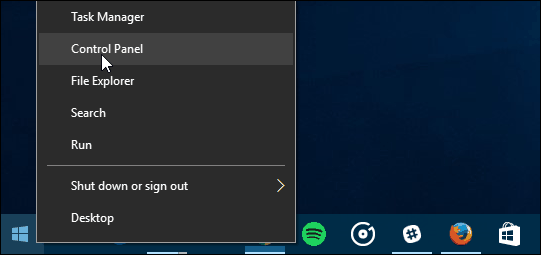
ואז בלוח הבקרה גלול מטה והקש או לחץ על צלילים.
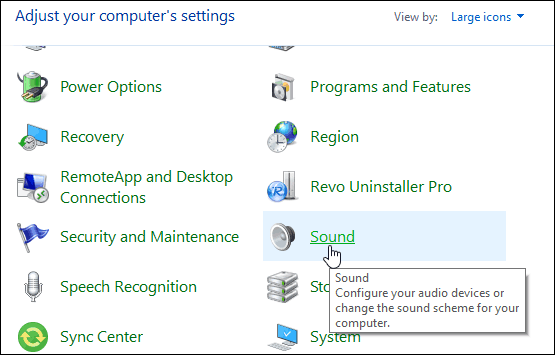
בתיבת הדו-שיח צליל, גלול מטה אל הודעה בקטע אירוע התוכנית.
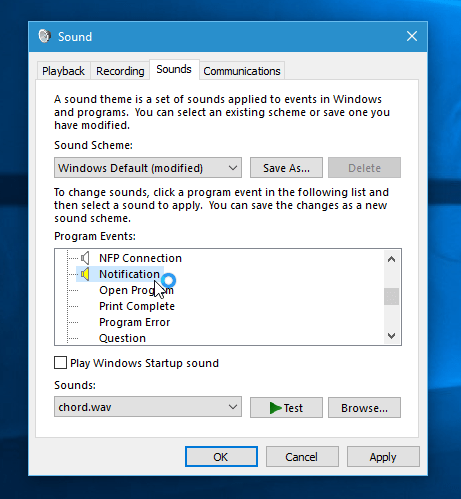
כעת תוכלו לבחור צליל חדש מתפריט הצלילים או לגלול כל הדרך לראש ולבחור (ללא) כדי לכבות את הצלילים. אם ברצונך לדגום צליל חדש, בחר אותו מהרשימה ולחץ על כפתור הבדיקה.
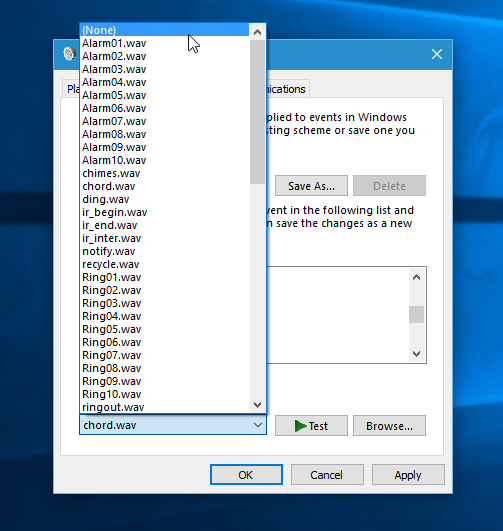
כמו כן, ראוי לציין כי התראות על אפליקציות אינן חדשות. מיקרוסופט כללה אותם ב- Windows 8 (שרבים דילגו עליהם). אם אתה עדיין מפעיל אותו, עיין במאמר שלנו בנושא כיצד להגדיר התראות Windows 8 על אפליקציות - -.
יש לי את תחנת העבודה הראשית שלי המחוברת למערכת השמע הביתית שלי. כשאני צופה בסרטון יוטיוב או בפודקאסט, שום דבר לא מעצבן יותר מאשר לשמוע את צליל ההתראה הרם הזה. זה מצער שאתה צריך לחפור עמוק בהגדרות Windows כדי לכבות אותן.
לפעמים אני רוצה לקבל התראה על התראות כשאני נמצא מחוץ למחשב האישי. אז, יהיה נחמד אם נוכל להפעיל או לכבות את הצליל בלחיצה. ואם אתה רוצה לראות זאת, הקפד ליידע את מיקרוסופט באמצעות אפליקציית Windows Feedback. יש לקוות שנראה יכולת זו בבניית מערכת ההפעלה בעתיד.


